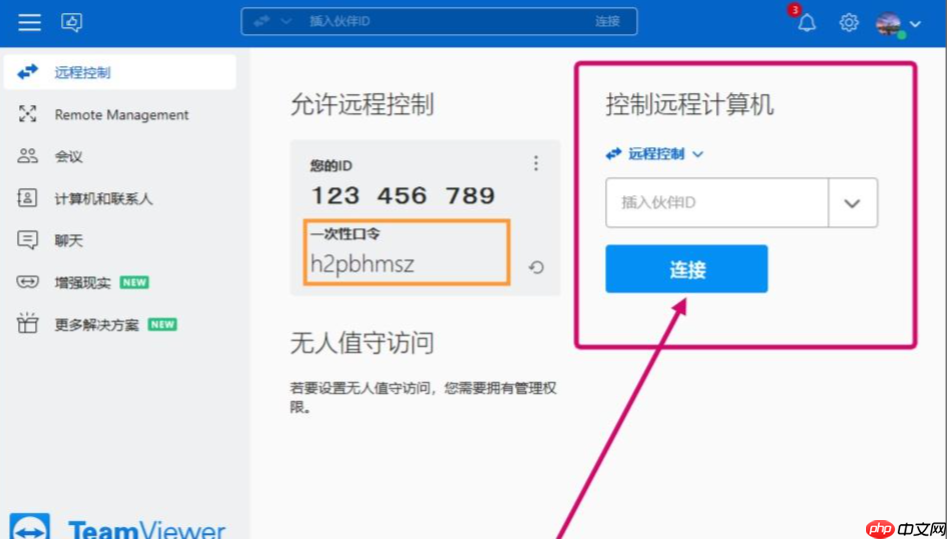
如何使用TeamViewer实现远程控制电脑
下载与安装TeamViewer:前往TeamViewer官网,分别在需要被控制的设备(远程电脑)和用于操作的设备(本地电脑)上下载并安装该软件。请确保从官方渠道获取,以保证程序的安全与稳定运行。
查看设备ID与临时密码:在远程电脑上打开TeamViewer后,界面会显示一个唯一的设备ID以及系统自动生成的一次性密码。这些信息是连接的关键,请准确记录。
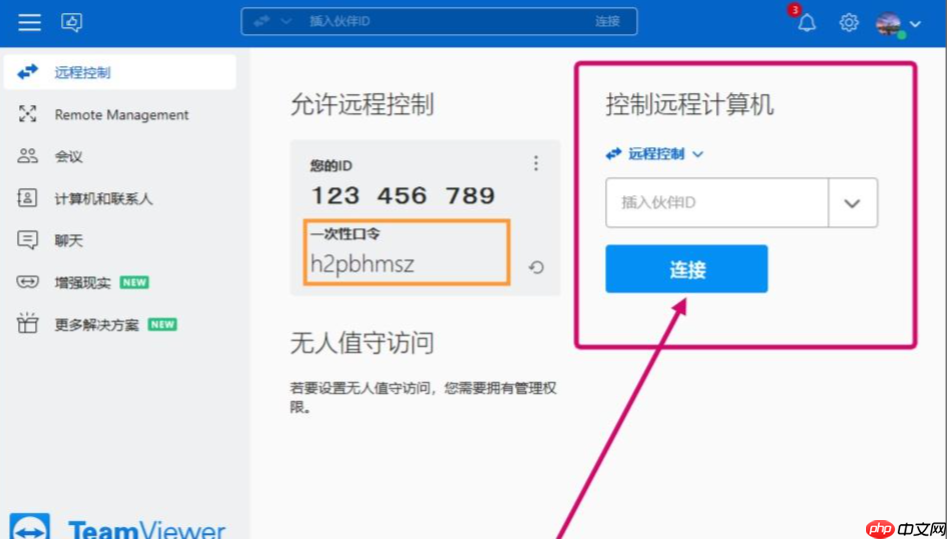
- 发起远程连接:在本地电脑启动TeamViewer,输入远程电脑的ID,点击“连接”按钮。若提示输入密码,则填入远程端显示的临时密码。
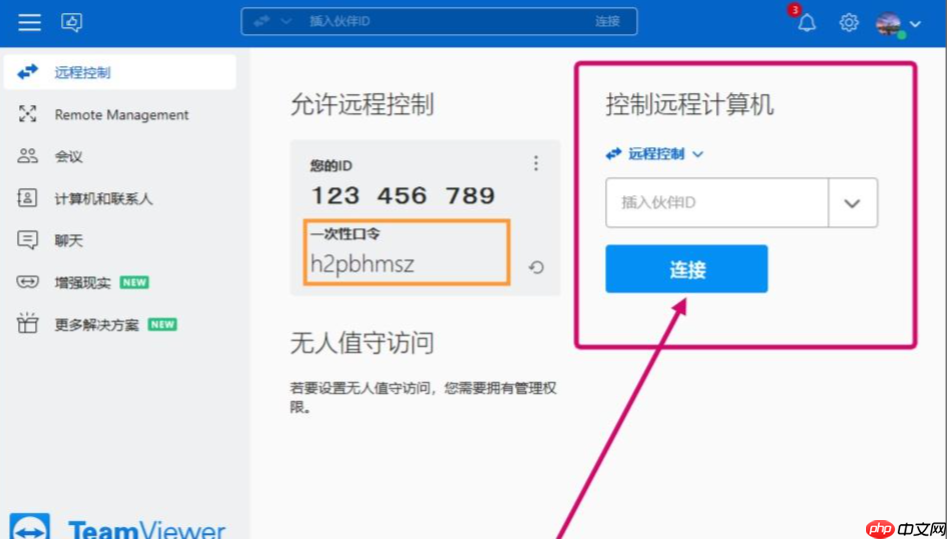
获取授权许可:连接请求发出后,远程电脑将弹出确认窗口,需其使用者手动点击“接受”以授权访问。部分情况下还需验证安全代码或进行身份核对。
开始远程操控:连接成功后,即可通过本地电脑对远程设备进行完整操作,如运行软件、编辑文件、上网浏览等,操作体验与本地使用无异。
使用文件传输功能(可选):TeamViewer支持双向文件传输,可在两台计算机之间轻松拖拽或发送文件,极大提升协作效率。
安全结束会话:完成远程操作后,建议点击界面上的“断开连接”按钮,妥善终止会话,保障远程设备的安全。
以上就是teamviewer怎么远程控制电脑的详细内容,更多请关注资源网其它相关文章!







发表评论:
◎欢迎参与讨论,请在这里发表您的看法、交流您的观点。